-
细说win7怎么查看电脑配置
- 2018-12-15 19:00:03 来源:windows10系统之家 作者:爱win10
电脑配置的高低直接决定着电脑性能的好坏,很多朋友购买了电脑后都还不知道自己的电脑配置是什么,那么win7怎么查看电脑配置呢?别着急,下面小编就来告诉你win7怎么查看电脑配置。
基本所有的游戏玩家都对自己的电脑配置很在意,因为电脑配置低了他们就无法玩游戏了,所有了解自己的电脑配置很重要,今天小编就来分享一下查看自己电脑配置的方法。
win7怎么查看电脑配置
1.打开百度,搜素鲁大师,然后下载安装该软件。
百度搜索 鲁大师 下载并安装
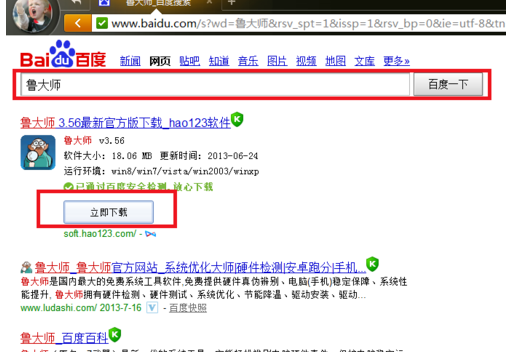
查看电脑配置电脑图解1
2.软件安装完毕后,双击运行该软件,这时软件会自动检测我们的电脑硬件配置,点击电脑概览就可以看到我们电脑的配置情况了。
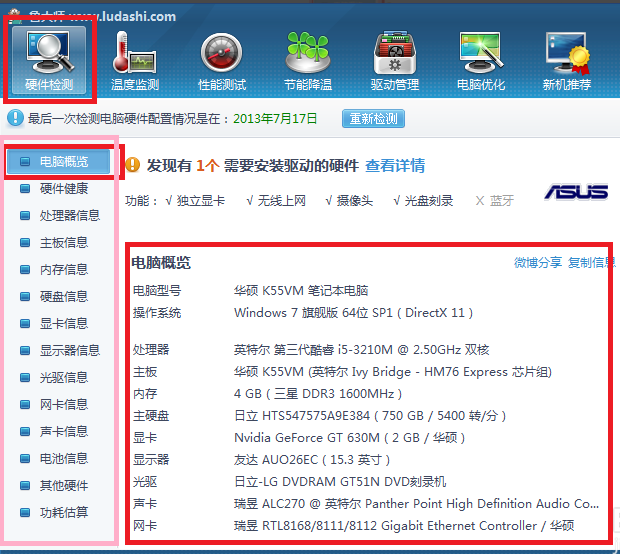
电脑配置电脑图解2
3.点击左侧的具体分类,我们可以看到电脑上各个硬件的具体情况。
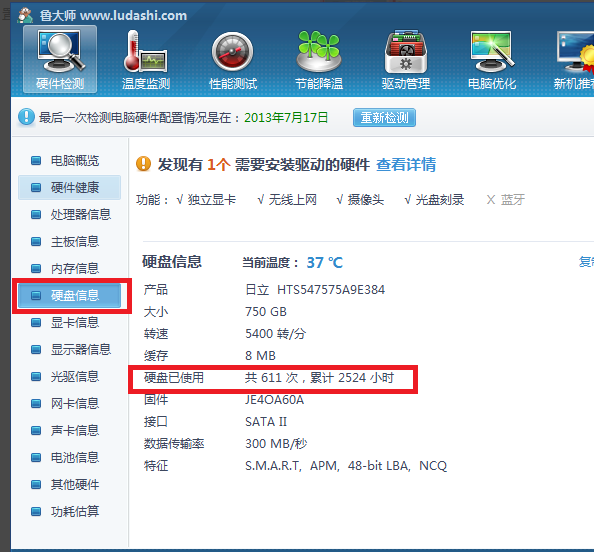
电脑电脑图解3
现在知道win7怎么查看电脑配置了吧,希望对您有帮助。
上一篇:手把手教你win7系统怎么增加c盘空间
下一篇:小编教你电脑连不上wifi怎么办
猜您喜欢
- 如何查看隐藏文件,小编告诉你怎么如何..2018-06-16
- 小编详解怎么使用win8快捷键..2018-11-13
- win7 64位可以禁止那些系统服务?..2016-09-19
- win7激活密钥旗舰版64位激活码..2022-05-26
- 集成显卡与独立显卡的区别,小编告诉你..2018-08-30
- 系统之家win8怎么样2016-09-13
相关推荐
- 物理内存过高怎么办,小编告诉你电脑物.. 2018-07-21
- win10小娜使用方法介绍 2017-05-14
- 安装程序包的语言不受系统支持,小编告.. 2018-01-22
- 小辉辉教你如何做u盘启动盘.. 2017-04-20
- office 2010激活工具激活最新教程.. 2017-10-23
- win7手动备份GHOST的方法分享.. 2016-09-25





 系统之家一键重装
系统之家一键重装
 小白重装win10
小白重装win10
 搜狗拼音输入法智慧版v2.0.5 去广告版 (搜狗输入法智能版)
搜狗拼音输入法智慧版v2.0.5 去广告版 (搜狗输入法智能版) 新萝卜家园Win7系统下载32位纯净版1808
新萝卜家园Win7系统下载32位纯净版1808 QQ真人秀盒子v1.0.4 免费绿色版 (QQ真人秀制作小工具)
QQ真人秀盒子v1.0.4 免费绿色版 (QQ真人秀制作小工具) 雨林木风ghost win10 x64专业版v201703
雨林木风ghost win10 x64专业版v201703 小白系统win10系统下载32位专业版v201803
小白系统win10系统下载32位专业版v201803 萝卜家园ghos
萝卜家园ghos 深度技术Ghos
深度技术Ghos 雨林木风Ghos
雨林木风Ghos 老毛桃ghost
老毛桃ghost  飞豆快递单打
飞豆快递单打 Your Uninsta
Your Uninsta 雨林木风Ghos
雨林木风Ghos 萝卜家园 gho
萝卜家园 gho 搜狗拼音6.5
搜狗拼音6.5 深度技术Ghos
深度技术Ghos OEM8激活工具
OEM8激活工具 粤公网安备 44130202001061号
粤公网安备 44130202001061号